안녕하세요!
이번 포스팅에선 DSM 7.2.2 업데이트로 사라진 Video Station을 되살리고, AME를 활성화하는 방법에 대해 다루어보겠습니다.
SSH에서 스크립트를 사용해야 하기에, 실수하지 않게 조심하시기 바랍니다.
또한 헤놀로지 (XPEnology) 이용자를 위한 AME 활성화 가이드도 포함하고 있습니다.
다만, 2025년 8월 16일 기준
synocodecpatch의 원 제작자 7.2.2 72806-0 버전까지만 지원하고 있습니다.
해당 가이드의 원본은 Github에서 확인할 수 있습니다.
시작하기에 앞서
필자가 사용하는 헤놀로지의 버전인 7.2.2 72806-4와 호환되는 스크립트가 아직 없습니다.
따라서 필자가 실제로 동작이 가능한지 테스트를 해보지는 못하였습니다.
이 점, 양해 부탁드립니다.
Github 스크립트 다운로드
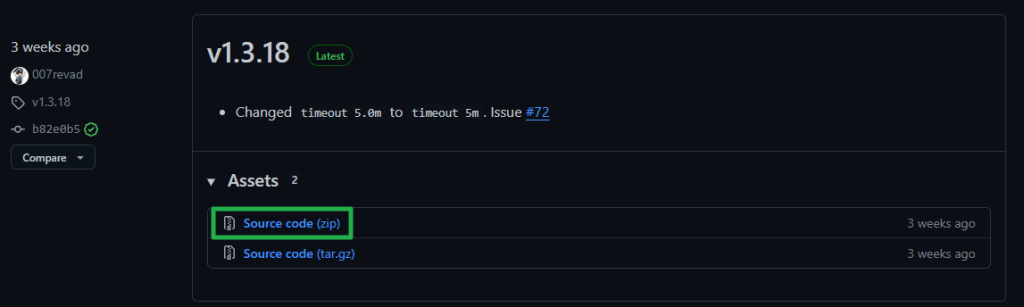
먼저, Github에 접속하여 필요한 스크립트 파일을 다운로드 합니다.
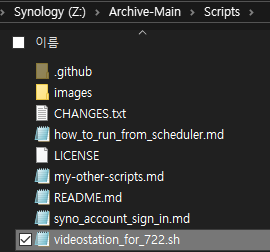
다운로드한 파일의 압축을 해제하고, Volume1의 적당한 위치에 업로드합니다.
이 가이드에서 필요한 핵심 파일은 videostation_for_722.sh 입니다.
SSH – Video Station, AME
SSH에 접속하고 아래 명령어를 본인의 환경에 맞게 수정하여, 스크립트를 실행합니다.
sudo -s /volume1/스크립트 경로/videostation_for_722.sh필자의 경우 다음과 같습니다.
sudo -s /volume1/Archive-Main/Scripts/videostation_for_722.sh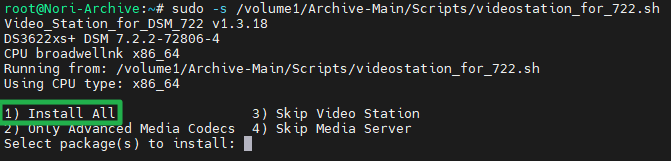
1을 입력합니다.

만약 이런 오류가 발생한다면, 기존의 Video Station 패키지를 제거합니다.
단, 데이터베이스는 삭제하지 않도록 주의합니다.
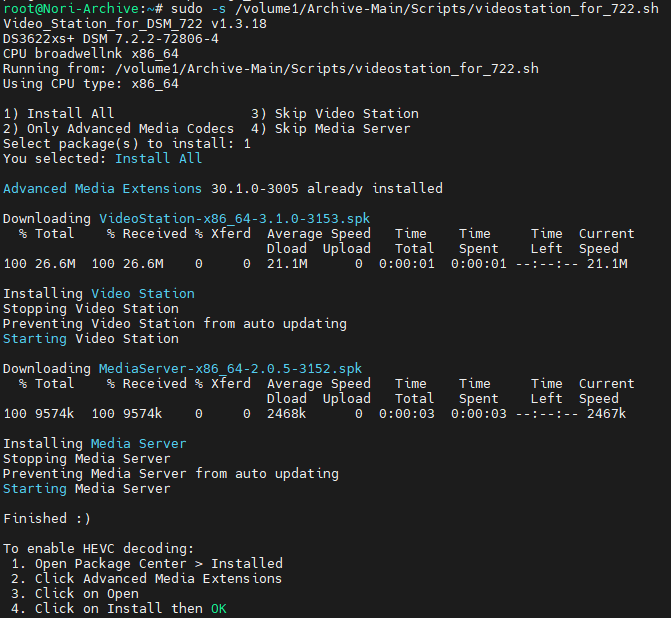
정상적으로 스크립트가 동작한 경우의 화면입니다.
다운로드한 스크립트 파일은 삭제하여도 좋습니다.
헤놀로지 AME 활성화 방법
이전 가이드에서 자세히 다룬 적이 있습니다만, 그동안 많은 버전이 업데이트되었기에,
아래의 간략한 가이드를 참고하시기 바랍니다.
AMEPack.rar 파일을 다운로드하여 volume1의 적당한 경로에 업로드합니다.
이후 SSH에 접속하여 다음 명령어를 차례대로 입력합니다.
이 명령어를 통해, AMEPack.tar 파일이 root 경로로 이동됩니다.
sudo -icd /mv [AMEPack.tar 경로] /다음 명령어를 입력하여 root 경로의 AMEPack.tar 파일의 압축을 해제합니다.
tar -xvf /AMEPack.tar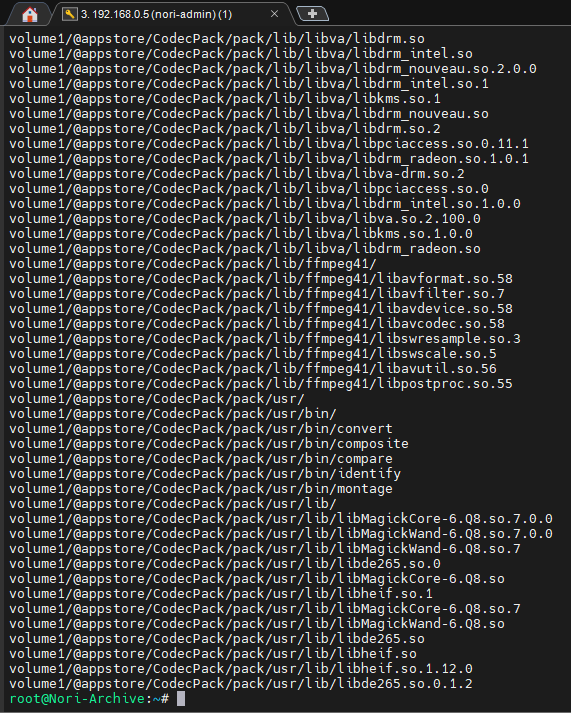
정상적으로 실행된 경우, Volume1/@appstore 경로에 압축이 해제됩니다.
ame72.py 파일을 다운로드하여, 마찬가지로 root 경로로 옮깁니다.
cd /mv [ame72.py 경로] /다음 명령어를 입력하여 ame72.py 파일을 파이썬으로 실행합니다.
python ame72.py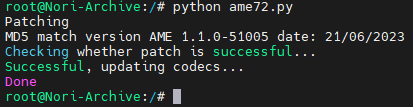
정상적으로 실행된 경우, 위와 같이 출력됩니다.
이후 코덱을 설치하기 위해 synocodecpatch 파일을 다운로드합니다.
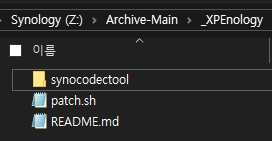
해당 파일의 압축을 해제하고, volume1의 적당한 경로로 이동시킵니다.
cd [스크립트의 경로]아래의 명령어를 통해 권한을 부여한 뒤, 스크립트를 실행합니다.
chmod +x patch.sh./patch.sh -p
다만, 필자의 경우 지원하는 버전보다 조금 더 높기 때문에, 직접 사용하지는 못하는 점 죄송하게 생각합니다.
FFmpeg 6 설치
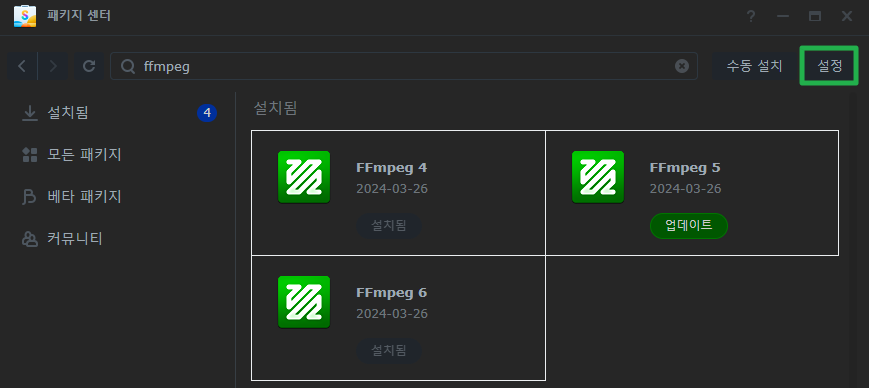
패키지 센터의 설정을 클릭합니다.
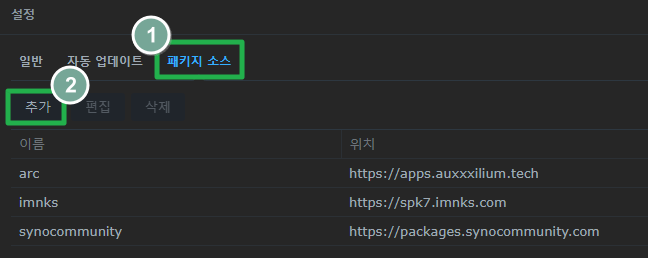
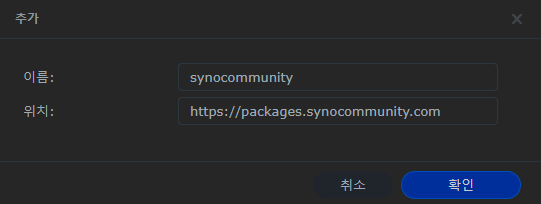
패키지 소스 > 추가를 클릭하고, 아래 내용을 입력합니다.
synocommunityhttps://packages.synocommunity.com이제 패키지 센터에 커뮤니티 탭이 추가된 것을 확인할 수 있습니다.
Github 스크립트 다운로드
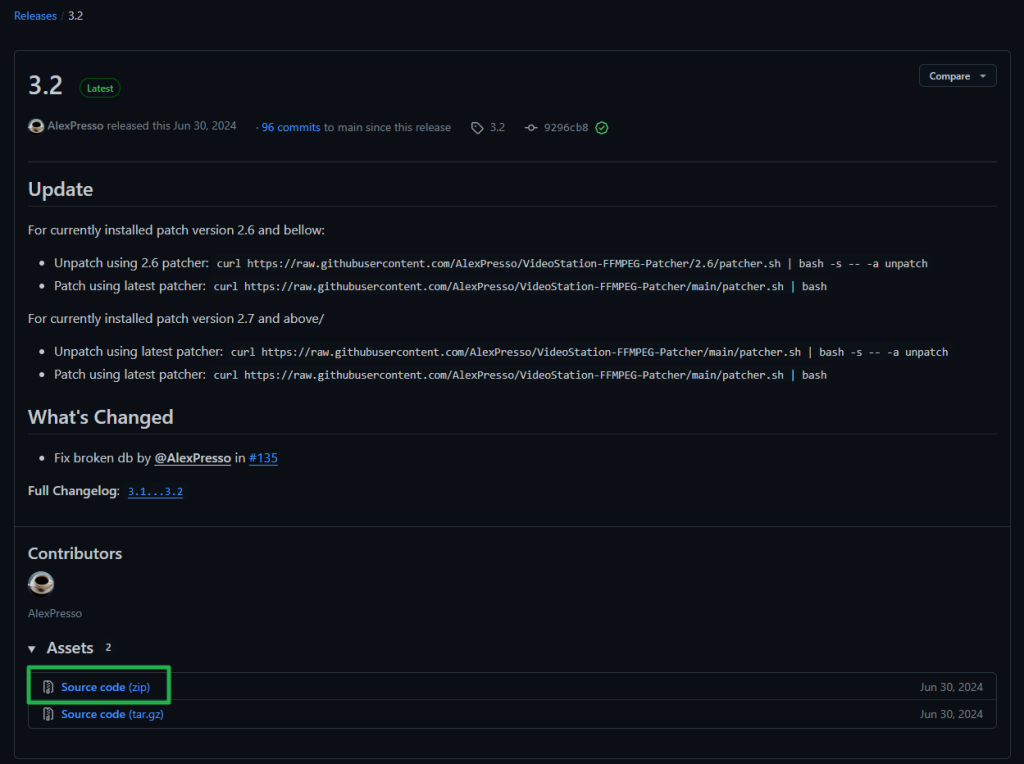
Github에 접속하여 필요한 스크립트 파일을 다운로드 합니다.
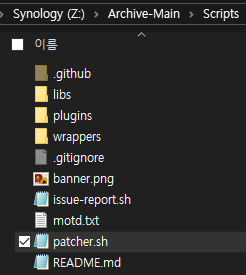
다운로드한 파일의 압축을 해제하고, Volume1의 적당한 위치에 업로드합니다.
이 가이드에서 필요한 핵심 파일은 patcher.sh 입니다.
SSH – FFmpeg Patch
SSH에 접속하고 아래 명령어를 본인의 환경에 맞게 수정하여, 스크립트를 실행합니다.
sudo -s /volume1/스크립트 경로/patcher.sh -v 6필자의 경우 다음과 같습니다.
sudo -s /volume1/Archive-Main/Scripts/patcher.sh -v 6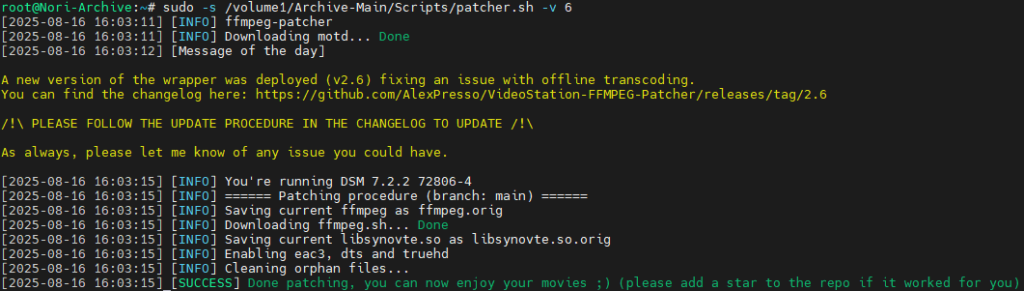
정상적으로 스크립트가 동작한 경우의 화면입니다.
다운로드한 스크립트 파일은 삭제하여도 좋습니다.
DSM 재부팅 및 마무리
모든 과정이 문제없이 끝났다면, DSM을 재부팅합니다.
여기까지 따라오시느라 수고 많으셨습니다!
사실 최신 버전에 완벽히 대응되지는 않으므로, 완벽한 가이드라고 할 수는 없겠지만
호환되는 버전을 사용하는 누군가에게 도움이 되면 좋겠다는 마음으로 작성해봤습니다.
추후 최신 버전에 대응되는 스크립트가 업데이트 된다면, 해당 가이드도 업데이트하도록 하겠습니다.
감사합니다!